20 consigli WhatsApp essenziali per gli appassionati di chat
Pubblicato: 2022-01-29Se conosci WhatsApp, lo sai. Ci sono oltre 2 miliardi di utenti mensili dell'app di messaggistica e tuttavia la maggior parte degli Stati Uniti non è su di essa. Per il resto del mondo, tuttavia, WhatsApp è uno dei principali mezzi di comunicazione, con le persone che controllano i propri messaggi, inviano adesivi e chiacchierano nelle chat di gruppo. Se sei tu, vorrai sfruttare al massimo il tuo tempo sull'app e abbiamo alcuni suggerimenti per aiutarti a farlo.
Arti Oscure
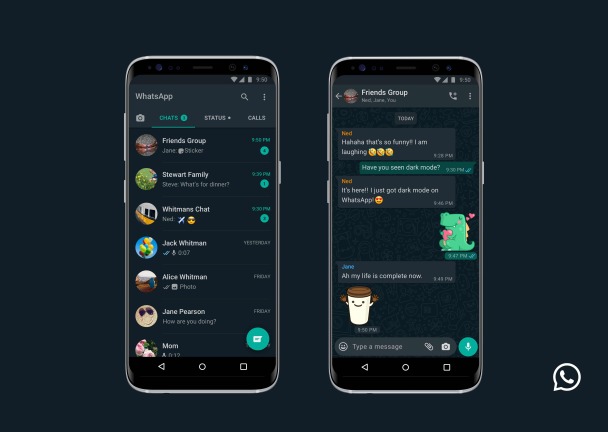
L'oscurità si è stabilizzata sulla maggior parte delle app e WhatsApp non è diverso. Se hai un dispositivo con iOS 13 o versioni successive installato o con Android 10 o versioni successive, la funzione verrà attivata automaticamente se le impostazioni di sistema sono impostate in modalità oscura. Se hai un dispositivo con Android 9 o versioni precedenti, vai su Impostazioni > Chat > Tema e seleziona Scuro.
Trovami
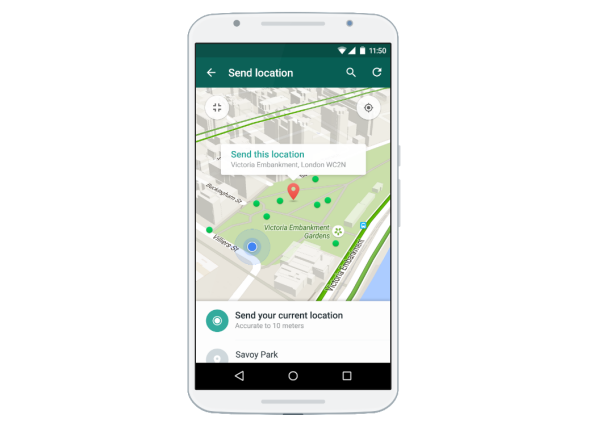
Se non ti dispiace essere catturato in una bugia "Sono a cinque minuti di distanza", potresti provare la funzione Posizione in tempo reale di WhatsApp. Condividi la tua posizione aprendo una chat, facendo clic sul segno più e selezionando Posizione, dove vedrai un'opzione per condividere la posizione live. È un modo pratico per trovare qualcuno in mezzo alla folla o per avere un'idea di quanto tempo devi aspettare prima che il tuo amico si presenti.
Fatti appuntare
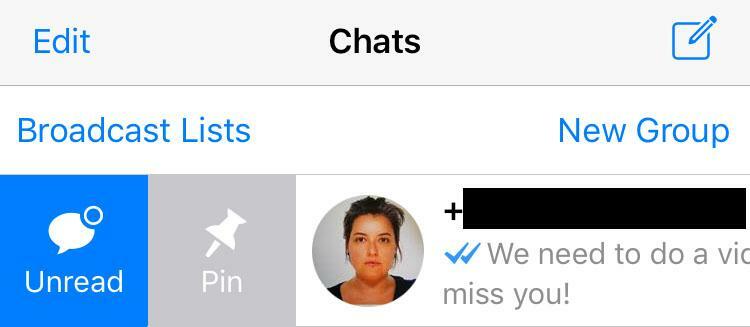
Se c'è una persona speciale su WhatsApp con cui chatti più di chiunque altro, puoi aggiungere una chat in cima all'elenco dei tuoi messaggi. Vai alla scheda Chat e trova la chat a cui vuoi dare la priorità. Su iOS, scorri verso destra e seleziona Aggiungi e su Android, tocca e tieni premuta la chat, quindi tocca Aggiungi chat.
Occhi indiscreti
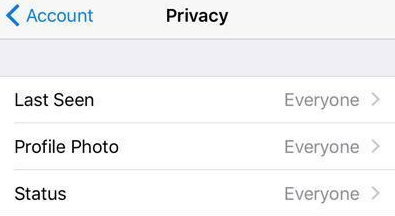
Vuoi essere amichevole ma non rivelare troppo su WhatsApp? Quindi proteggi la tua privacy andando su Impostazioni > Account > Privacy . Lì puoi cambiare chi può vedere quando sei stato attivo l'ultima volta, la tua foto del profilo e lo stato. Puoi anche disattivare le conferme di lettura, anche se a tua volta non sarai in grado di vedere le conferme di lettura degli altri.
Sostienilo
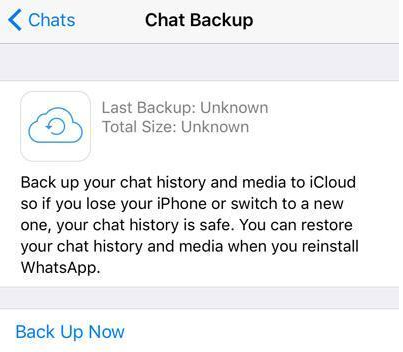
Per salvare le chat, sia che tu sia sentimentale o che stia facendo scorta di materiale di ricatto, vai su Impostazioni > Chat > Backup chat > Esegui backup adesso .
Sei una stella
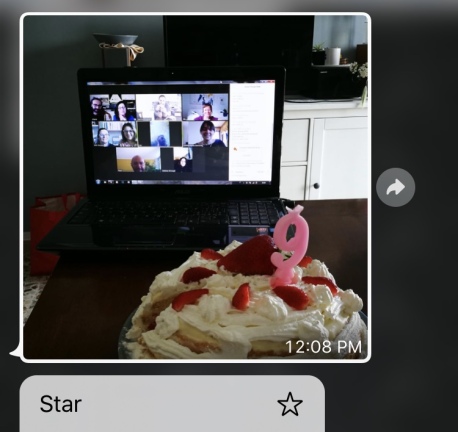
Hai un messaggio che vuoi salvare? Speciali in modo che sia facilmente accessibile. Tocca e tieni premuto il messaggio e apparirà l'icona a forma di stella. Per rimuoverlo da Speciali, fai lo stesso. Il messaggio è ora visualizzabile andando su Impostazioni > Messaggi speciali .
Pssst
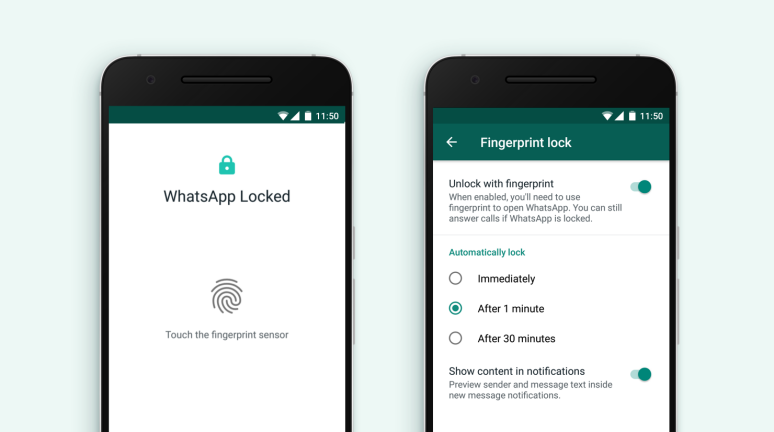
Proteggi le tue chat WhatsApp dai ficcanaso del telefono andando su Impostazioni > Privacy e facendo scorrere il Blocco schermo su. Abilita qualsiasi blocco biometrico del tuo telefono.
Porta i tuoi amici con te
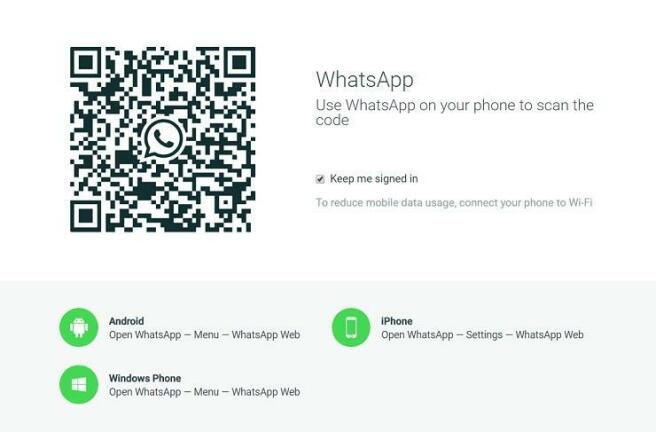
WhatsApp non funziona solo sul tuo telefono. Puoi comunicare anche quando sei al computer. Sul tuo computer vai su web.whatsapp.com. Sul telefono, vai su Impostazioni > WhatsApp Web e scansiona il codice QR sullo schermo del tuo computer con il tuo telefono. Ci sono anche app desktop per Windows e Mac.
Terapia di gruppo
Se hai un gruppo di amici o familiari che non si separano mai, ti consigliamo di avviare una chat di gruppo. Vai alla scheda Chat e seleziona Nuovo gruppo. Assegna un nome al gruppo e seleziona un'immagine se ne desideri una associata. Tocca Avanti e aggiungi partecipanti selezionando il + e aggiungendoli da un elenco o digitando ciascun nome individualmente. Seleziona Crea quando hai finito.
Visto e sentito
WhatsApp ha videochiamate in grado di gestire otto partecipanti. Per effettuare una videochiamata, vai su Chat, tocca la persona o il gruppo che desideri chiamare e seleziona l'icona del telefono nella parte superiore dello schermo. Quindi tocca Videochiamata. Anche le chiamate vocali e video sono state recentemente implementate sul desktop.
Gridalo
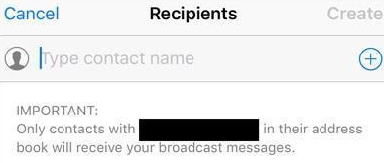
Per inviare un messaggio a più persone senza che si rendano conto di essere in una chat di gruppo, utilizza la funzione dell'elenco di trasmissione. Puoi usarlo solo con coloro che ti hanno nella loro lista di contatti. Per trasmettere, vai su Chat > Elenchi di trasmissione e seleziona un elenco esistente o creane uno nuovo facendo clic su Nuovo elenco e digitando i nomi dei contatti. Quando i destinatari risponderanno, sarà solo per te e non per il resto dell'elenco.

Passando note
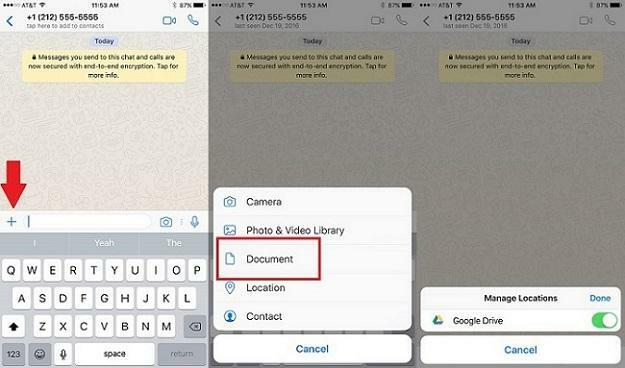
WhatsApp ti consente di inviare documenti ai contatti. Per inviare, tocca il segno (+) accanto al campo di testo (iOS) o l'icona a forma di graffetta nella parte superiore dello schermo (Android). Su iOS, scegli un documento da iCloud Drive o tocca Altro per altre opzioni, come Google Drive (sopra). Su Android, seleziona il documento che desideri inviare e tocca Invia nel popup.
Ravviva le tue foto, le chat
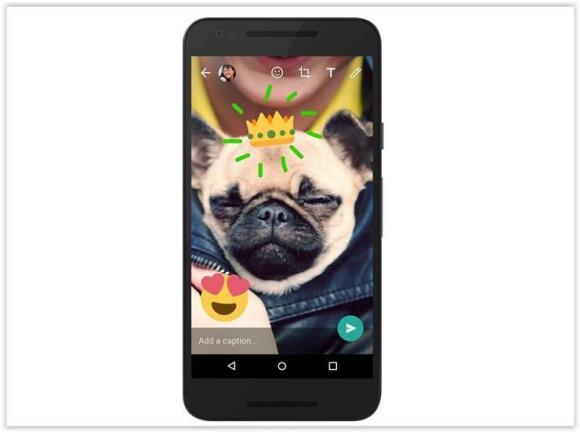
Puoi aggiungere testo e scarabocchi alle immagini con strumenti di modifica che vengono visualizzati automaticamente dopo aver catturato una nuova foto o un nuovo video o importato uno salvato sul telefono. Consulta le istruzioni per iPhone e Android. WhatsApp ti consente anche di utilizzare il flash sulla fotocamera frontale in modo da essere ben illuminato per tutti i selfie che invii.
E cos'è un'app di chat senza GIF? Per aggiungerli alle tue chat su iOS, tocca il pulsante (+) > Libreria foto e video > pulsante GIF in basso a sinistra. Su Android, tocca il pulsante emoji e seleziona GIF nella parte inferiore dello schermo.
Stato cosciente
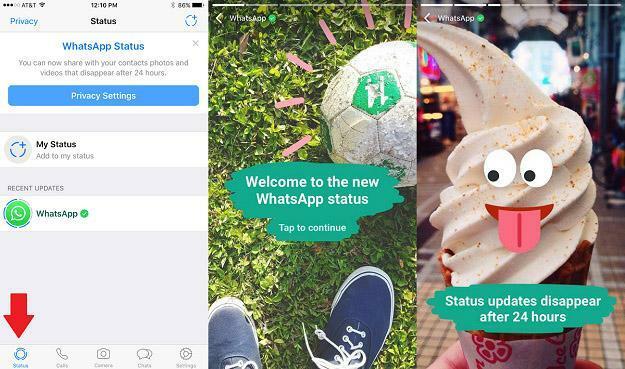
Gli aggiornamenti di stato di WhatsApp vanno oltre il testo. Foto, GIF e video che scompaiono in 24 ore possono ora essere condivisi con i contatti.
Per prima cosa vorrai controllare chi vede l'aggiornamento del tuo stato. Apri WhatsApp e tocca l'icona Stato nella barra inferiore, quindi seleziona Privacy. Potrai scegliere tra i tuoi contatti, i tuoi contatti con l'eccezione di alcune persone scelte e solo i contatti che selezioni manualmente.
Ora per utilizzare la funzione. Tocca Stato > Il mio stato . Si aprirà alle opzioni di foto e testo. Se selezioni l'icona della foto, puoi selezionare una foto o un video esistente, crearne di nuovi o toccare il pulsante GIF nella parte inferiore della tua libreria di foto per pubblicare una gif da Giphy. Con il testo, puoi scorrere gli sfondi colorati e i caratteri toccando le opzioni del testo e della tavolozza nella parte superiore della pagina. Quando hai finito, tocca semplicemente l'icona di invio e chiunque tu abbia scelto di vedere il tuo stato lo riceverà.
Immagine perfetta
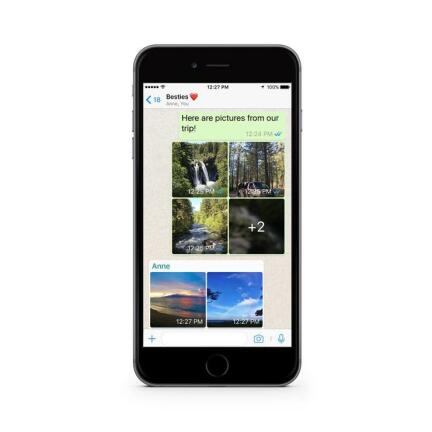
WhatsApp ha intensificato il suo gioco fotografico. Quando ricevi quattro o più foto o video di seguito da una persona, ora verranno raggruppati in un album con visualizzazione a riquadri all'interno del messaggio. Se lo tocchi, vedrai una vista a schermo intero di ogni immagine o video.
Ehi amico, bel colpo

Ammettiamolo, i filtri creano buone foto e puoi filtrare foto, GIF e video direttamente in un messaggio WhatsApp. Basta toccare l'icona della fotocamera e selezionare un'immagine dalla libreria o prenderne una e quindi scorrere verso l'alto per selezionare uno dei cinque filtri (pop, bianco e nero, freddo, cromato e film). Puoi anche aggiungere testo, adesivi, emoji e i tuoi scarabocchi alle tue immagini e ai tuoi video.
Fotofinish

Li ami o li odi, puoi prenderti cura di una serie di foto che hai ricevuto in un colpo solo. Se ti sono state inviate più foto, toccale e tieni premuto e ti verrà presentata la scelta di inoltrarle tutte o eliminarle tutte.
Fare i due passaggi
La verifica in due passaggi è d'obbligo se sei preoccupato per la sicurezza. Se decidi di volerlo su WhatsApp, dovrai inserire un passcode a sei cifre quando usi l'app, ma l'inconveniente vale la tranquillità. Per abilitarlo, vai su Impostazioni > Account > Verifica in due passaggi > Abilita e ti verrà chiesto di creare un passcode. Assicurati di inserire anche il tuo indirizzo e-mail quando richiesto in modo da poter disabilitare la verifica in due passaggi se dimentichi il passcode.
Prendi una parola
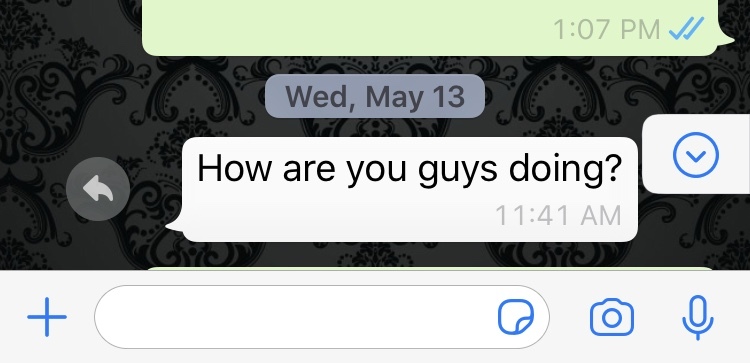
Certo, puoi digitare nella casella di testo come chiunque, ma c'è anche un modo alternativo per rispondere a un messaggio. Scorri verso destra e inizia subito a digitare la tua risposta.
Riprenditelo

Ci sono alcune cose che non potrai mai riprendere. Ma puoi eliminare un messaggio in WhatsApp. Tocca e tieni premuto e scegli Elimina seguito da Elimina per tutti. Tieni presente che puoi essere salvato solo per un massimo di sette minuti dopo aver inviato un messaggio; anche tu e il destinatario dovete avere l'ultima versione di WhatsApp installata.
